刘军下载站
IE图标消失恢复桌面显示方法
2025-08-08 09:50:50 小编:刘军下载站
自Windows 7系统开始,微软逐步调整了系统预装策略,后续的Windows 8/10系统虽内置Internet Explorer浏览器,但默认不再显示桌面图标。对于习惯使用经典浏览器的用户而言,掌握桌面IE图标的恢复技巧尤为重要。本文将详解两种经过验证的有效方案,帮助用户快速找回消失的浏览器入口。
桌面IE图标恢复操作指南:
方案一:快捷方式创建法
1. 在桌面空白区域单击鼠标右键,于弹出菜单中选择「新建」功能项,继续展开二级菜单选取「快捷方式」创建入口。
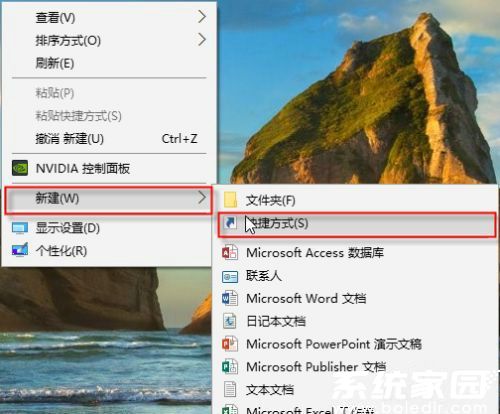
2. 在弹出的向导界面中,需在目标路径输入框准确填写系统预设地址:C:Program FilesInternet Exploreriexplore.exe(注意去除中文冒号)。该路径为IE浏览器标准安装目录,确认无误后点击「下一步」继续。
3. 进入快捷方式命名环节,系统默认显示程序原始名称,建议修改为「IE浏览器」等直观标识,方便后续快速识别,确认后点击「完成」按钮。
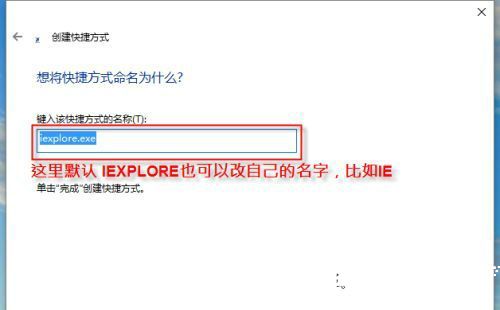
4. 此时桌面将生成带快捷方式箭头的IE图标,双击即可直接启动浏览器。此方法优势在于操作路径明确,适合对系统目录不熟悉的用户。
方案二:程序本体复制法
1. 通过文件资源管理器进入系统盘(通常为C盘),在地址栏直接输入完整路径:C:Program FilesInternet Explorer 后回车,精准定位浏览器安装目录。
2. 在文件夹内容列表中定位到iexplore.exe应用程序文件,右键点击该文件选择「复制」功能,或使用快捷键Ctrl+C执行复制命令。
3. 返回桌面空白处单击右键,选择「粘贴」选项或使用Ctrl+V组合键,此时将生成无快捷方式标识的原生程序图标。

4. 该方法生成的图标与系统原生样式完全一致,视觉上更符合传统使用习惯,且能避免某些安全软件误删快捷方式的情况。
注意事项:两种方法均需确保系统未进行过目录结构修改,若遇路径失效提示,建议通过系统搜索功能重新定位iexplore.exe文件位置。Windows 10后续版本用户需注意,微软已逐步用Edge浏览器替代IE,部分系统版本可能需通过控制面板启用IE组件。
相关游戏
-
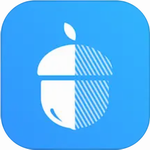 查看
坚果云扫描高效文档管理工具
查看
坚果云扫描高效文档管理工具37.41M丨08-08
坚果云扫描作为专业的文档处理工具,凭借其简洁高效的特性成为移动办公领域的实用助手。无论是日常文件整理还是商务场景应用,它都能通过智能扫描技术将纸质资料快速转化为电子文档,满足多场景下的数字化需求。 ...
-
 查看
鹤峰政务生活服务云端平台全新升级
查看
鹤峰政务生活服务云端平台全新升级59.63M丨08-08
鹤峰政务生活服务云端平台全新升级作为地方政府数字化建设的重要成果,已全面覆盖市民日常需求。这款由专业团队打造的官方应用,深度整合政务办理与生活服务两大板块,通过智能终端实现政策传达与服务触达的无缝衔接...
-
 查看
小兜记账智能管理财务详解
查看
小兜记账智能管理财务详解39.86M丨08-08
在移动支付普及的数字化时代,小兜记账凭借其专业化的财务管理设计,成为众多用户日常理财的首选工具。这款应用通过多维度的账目管理模块,帮助用户构建清晰的财务脉络图谱,支持从日常消费到资产配置的全场景记录需求。...
-
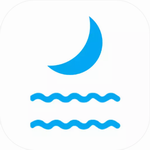 查看
沿海活动必备潮汐月相预测工具
查看
沿海活动必备潮汐月相预测工具70.57M丨08-08
沿海活动必备潮汐月相预测工具是一款专业监测海洋动态的移动端应用,通过可视化数据呈现帮助用户掌握潮汐规律。软件采用卫星定位与水文模型相结合的技术,为沿海居民、渔民和航海从业者提供分钟级精度的潮位预报,确保海上活...
-
 查看
多蒙达司机货运接单高效解决方案
查看
多蒙达司机货运接单高效解决方案28.09M丨08-08
多蒙达司机货运接单高效解决方案专注优化物流运输全流程操作,为从业者打造智能便捷的数字化工作平台。通过精准货源匹配与智能路线规划功能,帮助运输从业者实现订单管理、运力调度、过程跟踪的一站式服务,有效提升货运全环...
-
 查看
蓝猫视频纯净观影海量资源畅享
查看
蓝猫视频纯净观影海量资源畅享20.74MB丨08-07
蓝猫视频无广告版本安卓端安装包作为专为影视爱好者设计的移动端观影工具,集合了全网热门影视资源与便捷功能于一体。该应用采用智能推荐算法,每日根据用户偏好推送院线新片、经典剧集与热门综艺,支持多维度检索与分类浏览...